어느 날 갑자기, 컴퓨터 화면이 파랗게 변하며 나타나는 섬뜩한 오류 메시지, 바로 ‘DPC_WATCHDOG_VIOLATION’! 저도 예전에 작업 중이던 중요한 파일을 날릴 뻔했던 기억 때문에 이 블루스크린만 보면 가슴이 철렁 내려앉곤 합니다. 정말이지 정신없이 바쁜 현대인의 삶에서 갑작스러운 PC 오류는 업무 효율을 떨어뜨릴 뿐만 아니라, 소중한 데이터를 한순간에 잃게 할 수도 있는 무시무시한 존재인데요.
특히 요즘처럼 재택근무나 온라인 학습이 필수가 된 시대에는 더욱 치명적이죠. 도대체 이 녀석의 정체가 무엇이며, 왜 내 컴퓨터에 나타나는 걸까요? 그리고 가장 중요한 건, 어떻게 하면 이 끔찍한 상황을 막고 다시 평화로운 컴퓨터 생활을 되찾을 수 있을까요?
제가 직접 여러 번 겪어보고 해결하면서 알게 된 경험과 꿀팁들을 모두 풀어드릴 테니, 지금부터 저와 함께 ‘DPC_WATCHDOG_VIOLATION’에 대해 완벽하게 파헤쳐 봅시다! 정확하고 확실한 해결책을 지금 바로 알려드릴게요!
어느 날 갑자기 찾아온 파란 화면, DPC_WATCHDOG_VIOLATION의 정체
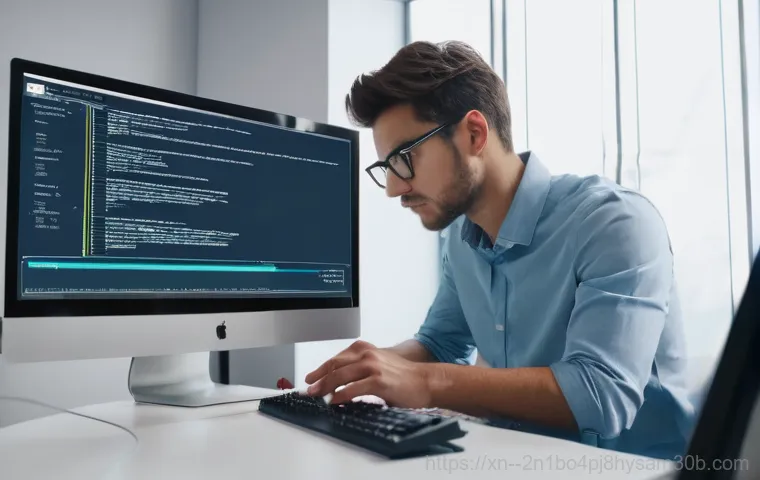
저도 처음 이 메시지를 봤을 때 얼마나 당황했는지 몰라요. ‘DPC_WATCHDOG_VIOLATION’이라는 알 수 없는 문구와 함께 멈춰버린 화면은 그야말로 패닉 그 자체였죠. 특히 중요한 작업을 하고 있을 때 이런 일이 생기면 정말 머리가 새하얘지는 경험, 다들 한 번쯤 있으실 거예요.
이 오류는 ‘지연 프로시저 호출(DPC)’이라는 작업이 ‘감시 타이머(WATCHDOG)’에 의해 너무 오래 걸린다고 판단될 때 발생합니다. 간단히 말해, 컴퓨터가 어떤 작업을 처리하느라 너무 바빠서 정해진 시간 안에 응답하지 못했을 때 나타나는 현상이죠. 대부분의 경우 하드웨어 드라이버 문제나 소프트웨어 충돌, 혹은 저장 장치 관련 이슈에서 비롯되곤 합니다.
단순히 컴퓨터가 버벅거리는 수준을 넘어, 시스템의 안정성을 해치고 데이터 손실까지 유발할 수 있기 때문에 결코 가볍게 여겨서는 안 되는 오류입니다. 제가 이 오류를 여러 번 겪으면서 가장 먼저 느꼈던 건 ‘대체 뭐가 문제일까?’ 하는 답답함이었어요. 하지만 하나씩 해결해나가면서 이제는 어떤 상황에서 이 오류가 발생하는지, 그리고 어떻게 대처해야 하는지 노하우가 생겼답니다.
지금부터 그 핵심을 차근차근 알려드릴게요.
드라이버 문제, 가장 흔한 주범부터 잡기
대부분의 DPC_WATCHDOG_VIOLATION 오류는 구형이거나 손상된 드라이버에서 시작됩니다. 특히 그래픽카드 드라이버나 칩셋 드라이버 같은 핵심 드라이버들이 말썽을 일으키는 경우가 많아요. 저도 예전에 게임하다가 갑자기 블루스크린이 뜨는 경험을 했는데, 알고 보니 그래픽카드 드라이버가 너무 오래된 버전이라 최신 게임과 충돌을 일으킨 거더라고요.
드라이버가 최신 운영체제나 다른 하드웨어와 제대로 소통하지 못하면 컴퓨터는 혼란에 빠지고 결국 이 블루스크린을 띄우게 됩니다. 그렇기 때문에 컴퓨터가 멈추거나 이상 증세를 보인다면 가장 먼저 확인해야 할 것이 바로 드라이버 상태입니다. 윈도우 업데이트를 통해 자동으로 드라이버가 업데이트되기도 하지만, 때로는 제조사 웹사이트에 직접 방문해서 최신 드라이버를 수동으로 설치하는 것이 훨씬 안전하고 확실한 방법입니다.
SSD 펌웨어와 시스템 파일 건강 점검
의외로 많은 분들이 간과하는 부분인데, SSD(Solid State Drive)의 펌웨어 문제도 DPC_WATCHDOG_VIOLATION의 주요 원인 중 하나입니다. 저도 한 번은 모든 드라이버를 업데이트했는데도 계속 블루스크린이 떠서 애를 먹었던 적이 있어요. 그때 혹시나 하는 마음에 SSD 제조사 홈페이지에 들어가 보니 최신 펌웨어 업데이트가 있더라고요.
업데이트 후 거짓말처럼 문제가 해결되었답니다. 펌웨어는 하드웨어를 제어하는 작은 소프트웨어라고 생각하시면 됩니다. 이 펌웨어가 오래되었거나 버그가 있으면 SSD와 운영체제 간의 통신에 문제가 생겨 오류가 발생할 수 있습니다.
또한, 시스템 파일 자체가 손상되었을 때도 이런 오류가 나타납니다. 윈도우에는 ‘시스템 파일 검사기(SFC)’나 ‘DISM’ 같은 유용한 도구들이 있는데, 이들을 활용해서 손상된 시스템 파일을 복구하는 것도 아주 효과적인 해결책이 될 수 있습니다.
DPC_WATCHDOG_VIOLATION 해결을 위한 핵심 방법들
블루스크린이 뜨면 일단 마음이 급해지기 마련이죠. 하지만 침착하게 제가 알려드리는 단계들을 따라가면 대부분의 문제를 해결할 수 있을 거예요. 저도 처음에는 뭐가 뭔지 몰라 인터넷 검색만 하다가 시간을 다 보냈는데, 몇 번 겪어보니 핵심적인 해결책들이 있더라고요.
가장 먼저 시도해야 할 것은 역시 드라이버 업데이트입니다. 장치 관리자에 들어가서 느낌표가 떠 있는 장치는 없는지 확인하고, 특히 디스크 드라이버나 디스플레이 어댑터, 사운드 드라이버 등을 집중적으로 업데이트해주는 것이 중요합니다. 만약 특정 드라이버 업데이트 후 문제가 발생했다면, 해당 드라이버를 롤백하거나 제거하고 다른 버전으로 다시 설치해 보세요.
또한, 윈도우의 ‘빠른 시작’ 기능을 비활성화하는 것도 도움이 될 때가 있습니다. 이 기능이 때로는 드라이버 로딩에 문제를 일으켜 오류를 유발하기도 하거든요. 저도 빠른 시작을 껐더니 훨씬 안정적으로 작동하는 것을 경험했습니다.
불필요한 시작 프로그램 정리와 소프트웨어 충돌 해결
컴퓨터를 켜면 자동으로 실행되는 프로그램들이 많죠? 이런 시작 프로그램들이 너무 많으면 시스템 자원을 과도하게 점유하거나 서로 충돌을 일으켜 DPC_WATCHDOG_VIOLATION 오류를 유발할 수 있습니다. 저도 평소에는 잘 몰랐는데, 작업 관리자에 들어가서 시작 프로그램 탭을 보니 생각보다 훨씬 많은 프로그램들이 컴퓨터를 켤 때마다 자동으로 실행되고 있더라고요.
사용하지 않거나 중요하지 않은 프로그램들은 과감히 비활성화하거나 삭제해서 시스템 부담을 줄여주는 것이 좋습니다. 특히, 최근에 새로 설치한 프로그램이 있다면 그 프로그램과의 충돌 가능성을 의심해봐야 합니다. 새 프로그램을 설치한 후부터 블루스크린이 발생했다면, 해당 프로그램을 제거해보는 것이 첫 번째 시도입니다.
서로 다른 보안 프로그램(백신 프로그램)을 두 개 이상 설치했을 때도 충돌이 자주 발생하니 주의해야 합니다.
하드웨어 점검: 메모리, 디스크, 그리고 온도
소프트웨어적인 문제뿐만 아니라, 하드웨어적인 문제로 인해 DPC_WATCHDOG_VIOLATION이 발생하기도 합니다. 특히 메모리(RAM)나 하드 디스크에 문제가 생겼을 때 이런 블루스크린을 자주 보게 됩니다. 윈도우에는 ‘메모리 진단 도구’라는 유용한 기능이 있는데, 이걸로 메모리에 이상이 없는지 간단하게 점검해볼 수 있어요.
저도 한 번은 컴퓨터 속도가 너무 느리고 블루스크린이 자주 떠서 메모리 검사를 해보니, 불량 섹터가 발견되어 교체했던 경험이 있습니다. 디스크 역시 ‘chkdsk’ 명령어를 통해 오류를 검사하고 복구하는 것이 중요합니다. 이 외에도 컴퓨터 내부의 발열 문제도 DPC_WATCHDOG_VIOLATION의 원인이 될 수 있습니다.
CPU나 그래픽카드 온도가 너무 높아지면 시스템이 불안정해지고 오류가 발생하기 쉬워요. 컴퓨터 내부 청소를 해주거나 쿨러 상태를 점검해서 적정 온도를 유지하는 것이 중요합니다.
| 문제 유형 | 의심 증상 | 해결 방법 |
|---|---|---|
| 드라이버 문제 | 특정 장치 사용 시 블루스크린, 장치 관리자 느낌표 | 최신 드라이버 업데이트, 구버전 롤백, 재설치 |
| SSD 펌웨어/디스크 오류 | 파일 복사/이동 시 오류, 시스템 전반적 속도 저하 | SSD 펌웨어 업데이트, chkdsk 명령어로 디스크 검사 및 복구 |
| 시스템 파일 손상 | 윈도우 기능 오작동, 알 수 없는 오류 메시지 | SFC /scannow, DISM 도구 사용하여 시스템 파일 복구 |
| 소프트웨어 충돌 | 특정 프로그램 실행 후 문제 발생, 여러 백신 설치 | 최근 설치 프로그램 제거, 시작 프로그램 정리, 안전 모드 진입 후 문제 해결 |
| 하드웨어 이상 | 잦은 재부팅, 컴퓨터 과열, 메모리 부족 메시지 | 메모리 진단 도구 실행, 하드웨어 온도 점검, 부품 교체 고려 |
DPC_WATCHDOG_VIOLATION 예방을 위한 생활 습관
오류가 발생했을 때 해결하는 것도 중요하지만, 애초에 이런 문제가 생기지 않도록 예방하는 것이 가장 좋겠죠? 제가 오랫동안 컴퓨터를 사용하면서 느낀 점은, 평소 습관이 정말 중요하다는 거예요. 꾸준한 관리만이 DPC_WATCHDOG_VIOLATION 같은 불청객을 막을 수 있답니다.
저 같은 경우는 한 달에 한 번 정도는 꼭 윈도우 업데이트를 확인하고, 주요 하드웨어 드라이버들도 제조사 웹사이트에서 최신 버전을 확인하는 편입니다. 특히 그래픽카드 드라이버는 게임이나 그래픽 작업을 많이 하다 보니 항상 최신 상태를 유지하려고 노력해요. 그리고 정품 소프트웨어만 사용하는 것도 중요한데요, 크랙이나 불법 소프트웨어는 시스템에 불안정성을 야기하고 예상치 못한 충돌을 일으킬 가능성이 높습니다.
제가 직접 경험해보니, 비용을 조금 더 지불하더라도 정품을 사용하는 것이 장기적으로 컴퓨터를 안정적으로 사용하는 데 훨씬 이득이더라고요.
정기적인 시스템 관리와 업데이트의 중요성
컴퓨터를 건강하게 유지하는 가장 기본적인 방법은 바로 정기적인 시스템 관리와 업데이트입니다. 윈도우 업데이트는 보안 취약점을 패치하고 시스템 안정성을 개선하는 중요한 역할을 합니다. 때로는 새로운 업데이트가 특정 문제를 일으키기도 하지만, 대부분의 경우 전체적인 시스템 성능과 안정성을 향상시켜주죠.
저도 처음에는 업데이트가 귀찮아서 미루는 경우가 많았는데, 그렇게 했다가 오히려 문제가 생겨 더 많은 시간을 허비했던 적이 있어요. 그때 이후로는 ‘업데이트는 미루지 말자’는 철학을 갖게 되었답니다. 드라이버 업데이트도 마찬가지입니다.
특히 사용 빈도가 높은 주변 장치나 핵심 하드웨어의 드라이버는 주기적으로 확인하고 업데이트해주는 것이 좋습니다. 이런 작은 노력들이 모여 DPC_WATCHDOG_VIOLATION 같은 큰 오류를 예방하는 데 큰 도움이 됩니다.
과부하 방지와 쾌적한 작업 환경 조성

컴퓨터가 과부하 상태에 놓이면 DPC_WATCHDOG_VIOLATION 같은 오류가 발생할 확률이 훨씬 높아집니다. 여러 프로그램을 동시에 실행하거나, 고사양 게임을 장시간 플레이하는 등 컴퓨터에 무리를 주는 행동은 자제하는 것이 좋습니다. 저도 예전에 여러 작업을 동시에 돌리다가 컴퓨터가 비명을 지르는 것 같은 소리를 내더니 결국 블루스크린이 뜨는 경험을 했었죠.
그때부터는 작업 관리자를 수시로 확인하며 CPU나 메모리 사용량이 너무 높아지지 않도록 관리하고 있습니다. 또한, 컴퓨터 내부의 먼지를 주기적으로 청소하여 발열 문제를 예방하고, 통풍이 잘 되는 곳에 컴퓨터를 두는 것도 중요합니다. 쾌적한 작업 환경은 컴퓨터의 수명을 늘릴 뿐만 아니라, 안정적인 성능을 유지하는 데 필수적입니다.
저의 경험상, 컴퓨터가 시원해야 저도 마음이 편하게 작업을 할 수 있더라고요.
DPC_WATCHDOG_VIOLATION, 당황하지 말고 침착하게 대응하기
DPC_WATCHDOG_VIOLATION 오류는 컴퓨터를 사용하다 보면 언제든 마주칠 수 있는 문제입니다. 저도 수차례 이 오류를 겪으면서 처음에는 당황하고 화가 났지만, 이제는 ‘아, 또 나왔네?’ 하면서 침착하게 해결 방법을 찾아 나서게 되더라고요. 중요한 것은 이 오류의 원인을 정확히 파악하고, 그에 맞는 해결책을 적용하는 것입니다.
막연하게 겁먹기보다는 제가 알려드린 여러 방법들을 하나씩 시도해보면 분명 해결의 실마리를 찾을 수 있을 거예요. 대부분의 경우 드라이버 업데이트나 시스템 파일 복구, 혹은 SSD 펌웨어 업데이트만으로도 해결되는 경우가 많으니 너무 걱정하지 마세요. 특히 요즘처럼 컴퓨터 의존도가 높은 시대에는 이런 문제 해결 능력이 필수적이라고 생각합니다.
문제 발생 시 안전 모드 활용하기
만약 블루스크린이 계속 반복되어 정상적인 부팅조차 어렵다면, ‘안전 모드’로 진입하여 문제를 해결하는 것이 효과적입니다. 안전 모드는 최소한의 드라이버와 프로그램만으로 운영체제를 실행하는 모드이기 때문에, 일반 모드에서 발생했던 충돌이나 오류를 피하면서 진단 및 복구를 할 수 있습니다.
저도 한 번은 윈도우가 아예 부팅되지 않아 안전 모드로 들어가서 문제가 되는 드라이버를 삭제했던 기억이 있어요. 안전 모드에서 드라이버를 업데이트하거나, 최근에 설치한 문제가 되는 프로그램을 제거하는 등의 작업을 수행하면 정상 부팅 후 문제를 해결할 수 있습니다. 컴퓨터가 자꾸만 재부팅되거나 블루스크린이 반복적으로 나타나 도저히 작업할 수 없을 때, 안전 모드는 정말이지 한 줄기 빛과 같은 존재입니다.
전문가의 도움을 요청하는 시점
위에서 제시한 모든 방법을 시도했는데도 불구하고 DPC_WATCHDOG_VIOLATION 오류가 계속 발생한다면, 그때는 주저하지 말고 전문가의 도움을 받는 것이 좋습니다. 때로는 단순히 소프트웨어적인 문제가 아니라, 메인보드나 CPU, 파워 서플라이 같은 주요 하드웨어 부품 자체에 심각한 결함이 있을 수도 있기 때문입니다.
저도 혼자서 해결하려고 한참을 씨름하다가 결국 서비스 센터에 맡겼는데, 알고 보니 메인보드 고장이었던 적이 있어요. 물론 자가 진단으로 해결할 수 있는 문제라면 좋겠지만, 더 이상 시간을 낭비하거나 문제를 악화시키지 않기 위해 전문가의 진단을 받는 것도 현명한 선택입니다.
특히 중요한 데이터가 있다면 반드시 백업을 먼저 해두는 것이 최우선이라는 점, 잊지 마세요!
글을 마치며
어느 날 갑자기 찾아오는 블루스크린, 특히 DPC_WATCHDOG_VIOLATION 오류는 정말이지 당황스러움을 넘어 스트레스를 안겨줍니다. 저도 처음에는 뭐가 문제인지 몰라 발만 동동 굴렀던 기억이 생생해요. 하지만 그간 여러 번의 시행착오를 겪고 직접 해결해보면서, 이 오류는 생각보다 다양한 원인을 가지고 있지만, 대부분의 문제는 침착하게 단계별로 접근하면 충분히 해결할 수 있다는 걸 깨달았습니다. 중요한 건 문제를 정확히 진단하고, 적절한 해결책을 찾아 꾸준히 관리하는 습관을 들이는 것이죠. 오늘 제가 알려드린 드라이버 업데이트부터 SSD 펌웨어 점검, 그리고 하드웨어 관리까지, 이 모든 팁들을 하나씩 시도해보면서 여러분의 소중한 컴퓨터를 건강하게 지켜나가시길 바랍니다. 분명 여러분도 저처럼 ‘이제는 문제없지!’ 하고 자신감 있게 대처할 수 있게 될 거예요! 컴퓨터는 우리 삶의 중요한 도구이니, 꾸준한 관심과 관리가 필요하다는 점 잊지 마세요.
알아두면 쓸모 있는 정보
1. 윈도우 업데이트는 ‘귀찮은 일’이 아닌 ‘필수 관리’입니다. 많은 분들이 윈도우 업데이트를 미루는 경향이 있는데, 사실 이는 컴퓨터의 보안을 강화하고 시스템 안정성을 높이는 가장 기본적인 방법이에요. 업데이트를 통해 새로운 기능이 추가되기도 하지만, 무엇보다 중요한 것은 기존의 버그가 수정되고 드라이버 호환성 문제가 개선된다는 점입니다. 특히 DPC_WATCHDOG_VIOLATION 같은 오류는 구형 드라이버나 손상된 시스템 파일 문제에서 비롯되는 경우가 많으니, 주기적인 윈도우 업데이트는 이런 불청객을 사전에 차단하는 강력한 방어막 역할을 합니다. 저도 예전에 업데이트를 미루다가 갑자기 시스템이 느려지고 블루스크린을 겪었던 경험이 있어서, 이제는 알림이 뜨면 바로바로 진행하는 습관을 들이고 있답니다. 잠시의 귀찮음 때문에 나중에 더 큰 불편함을 겪을 수도 있다는 사실을 항상 기억하고, 내 컴퓨터의 건강을 위한 투자라고 생각해보세요. 꾸준한 업데이트만이 안정적인 컴퓨팅 환경을 보장합니다.
2. 정체불명 프로그램 설치는 피하세요. 인터넷을 돌아다니다 보면 ‘무료 다운로드’, ‘필수 유틸리티’와 같은 달콤한 유혹들을 많이 만나게 됩니다. 하지만 검증되지 않은 출처의 프로그램들은 단순히 바이러스나 악성코드를 포함하고 있을 뿐만 아니라, 시스템에 불필요한 충돌을 일으켜 DPC_WATCHDOG_VIOLATION 같은 오류를 유발하는 주범이 되기도 합니다. 특히 백그라운드에서 알 수 없는 프로세스가 실행되면서 시스템 자원을 과도하게 점유하거나, 기존 드라이버와 충돌을 일으키는 경우가 허다하죠. 저도 한때 호기심에 이것저것 설치해봤다가 컴퓨터가 버벅거리고 결국은 포맷까지 했던 아픈 경험이 있어요. 꼭 필요한 프로그램이라면 공식 웹사이트나 신뢰할 수 있는 앱 스토어를 통해서만 다운로드하고 설치하는 것이 중요합니다. 내 컴퓨터는 소중하니까요, 안정성을 지키는 가장 현명한 방법은 바로 ‘안전한 소프트웨어 사용 습관’에서 시작됩니다. 이 작은 습관 하나가 큰 문제를 예방할 수 있답니다.
3. 컴퓨터 내부 청소와 온도 관리는 생각보다 중요합니다. DPC_WATCHDOG_VIOLATION 오류의 원인이 소프트웨어적인 문제만 있는 건 아니에요. 컴퓨터 내부의 먼지는 팬의 회전을 방해하여 발열을 유발하고, 이 과도한 열은 CPU나 그래픽카드 같은 핵심 부품에 스트레스를 줍니다. 결국 시스템 불안정으로 이어져 블루스크린이 뜨는 결과를 초래할 수 있죠. 저도 한 번은 컴퓨터가 너무 뜨거워서 만지지도 못할 지경이었는데, 내부 청소를 싹 해주고 나니 거짓말처럼 안정화되더라고요. 최소한 6 개월에 한 번 정도는 압축 공기 캔 등을 이용해 내부 먼지를 제거해주고, 통풍이 잘 되는 곳에 컴퓨터를 배치하는 것이 좋습니다. 단순한 청소라고 생각할 수 있지만, 이는 컴퓨터의 수명을 늘리고 안정적인 성능을 유지하는 데 결정적인 역할을 합니다. 쾌적한 환경에서 컴퓨터도, 여러분도 더 편안하게 작업할 수 있을 거예요.
4. 중요한 데이터는 꼭 백업하는 습관을 들이세요. 어떤 종류의 블루스크린이든, 가장 무서운 건 바로 데이터 손실의 위험입니다. DPC_WATCHDOG_VIOLATION 오류 역시 시스템이 갑자기 멈추면서 작업 중이던 파일이 손상되거나 아예 사라질 가능성이 있어요. 저도 예전에 보고서 마감을 코앞에 두고 블루스크린이 뜨면서 작업하던 파일이 날아갔을 때, 정말 하늘이 무너지는 줄 알았습니다. 그때 이후로는 중요한 파일은 클라우드 서비스(네이버 MYBOX, 구글 드라이브 등)나 외장 하드에 주기적으로 백업하는 습관을 들이고 있어요. 번거롭게 느껴질 수 있지만, 불의의 사고로부터 소중한 데이터를 지키는 가장 확실한 방법입니다. ‘설마 나에게?’라고 생각하지 마시고, 미리미리 대비하는 현명함을 발휘해보세요. 이 작은 습관 하나가 나중에 큰 후회를 막아줄 수 있습니다.
5. 문제가 반복된다면 ‘안전 모드’와 ‘전문가’를 활용하세요. 혼자서 해결하기 어려운 문제가 계속 발생한다면, 무작정 컴퓨터를 뜯어보거나 인터넷에 떠도는 검증되지 않은 정보를 따라 하는 것보다는 ‘안전 모드’를 활용하거나 전문가의 도움을 받는 것이 훨씬 현명합니다. 안전 모드는 최소한의 드라이버만으로 부팅되어 문제의 원인을 파악하거나 드라이버를 롤백하는 데 유용하고, 저도 부팅조차 안 될 때 이 모드의 도움을 여러 번 받았죠. 그럼에도 불구하고 해결되지 않는다면, 서비스 센터나 전문 수리점을 방문하여 정확한 진단을 받아보세요. 때로는 메인보드, CPU, RAM과 같은 주요 하드웨어적인 결함일 수도 있기 때문에, 무리하게 자가 수리를 시도하다가 더 큰 고장을 유발할 수도 있습니다. 전문가의 도움을 받는 것은 시간과 비용을 절약하는 가장 확실한 길입니다.
중요 사항 정리
DPC_WATCHDOG_VIOLATION 오류는 컴퓨터를 사용하면서 언제든 마주칠 수 있는 흔한 블루스크린 중 하나입니다. 이 오류의 주요 원인은 대개 오래된 드라이버, 손상된 시스템 파일, SSD 펌웨어 문제, 소프트웨어 충돌, 그리고 하드웨어적인 이상 등 다양합니다. 해결을 위해서는 최신 드라이버 업데이트, SSD 펌웨어 업데이트, 시스템 파일 복구 도구 사용, 불필요한 시작 프로그램 정리, 그리고 하드웨어 점검이 필요합니다. 무엇보다 중요한 것은 주기적인 윈도우 및 드라이버 업데이트, 정품 소프트웨어 사용, 그리고 컴퓨터 내부 청소와 같은 예방적 관리 습관을 들이는 것입니다. 만약 자가 해결이 어렵다면 안전 모드를 활용하거나 전문가의 도움을 받는 것이 현명합니다. 항상 중요한 데이터는 백업해두는 습관을 잊지 마세요!
자주 묻는 질문 (FAQ) 📖
질문: 도대체 DPCWATCHDOGVIOLATION이 뭐길래 이렇게 무섭게 나타나는 건가요? 간단하게 설명해주세요!
답변: 아, 정말 이 녀석만 뜨면 심장이 덜컥 내려앉죠? 제가 처음에 이 오류를 겪었을 때도 그랬어요. DPCWATCHDOGVIOLATION은 말 그대로 우리 컴퓨터가 뭔가 작업을 처리하다가 너무 오랜 시간 응답이 없으면 ‘야, 지금 이거 문제 생겼다!’ 하고 컴퓨터가 스스로 보호하기 위해 멈춰버리는 현상이에요.
여기서 DPC는 ‘Deferred Procedure Call’의 줄임말인데, 컴퓨터가 여러 가지 요청들을 처리하는 방식 중 하나라고 생각하시면 편해요. 그리고 WATCHDOG은 말 그대로 ‘감시견’처럼 시스템을 감시하다가 특정 작업이 너무 오래 걸리거나 응답하지 않으면 “어이, 너 왜 이렇게 느려!
시스템 멈춘다!” 하고 경고를 보내면서 강제로 시스템을 다시 시작하게 만드는 거죠. 제가 겪어보고 많은 분들의 사례를 들어보면, 이 오류는 주로 컴퓨터 부품을 제어하는 ‘드라이버’가 오래되었거나, 서로 충돌할 때, 아니면 SSD 같은 저장 장치에 문제가 생겼을 때 자주 나타나더라고요.
특히 윈도우와 하드웨어 간의 소통이 원활하지 않을 때 발생하는 경우가 대부분입니다. 제가 볼 때 이 오류는 “컴퓨터 속에서 뭔가 답답해하고 있어요!” 라는 신호나 다름없다고 생각하시면 돼요.
질문: 저도 모르게 이 오류를 유발하는 행동이 있을까요? 아니면 제가 할 수 있는 초기 대처 방법은 뭐가 있나요?
답변: 네, 물론이죠! 저도 모르는 사이에 이런 오류를 불러올 만한 행동들을 했을 때가 많아요. 보통은 최근에 어떤 프로그램을 새로 설치했거나, 드라이버를 업데이트했는데 제대로 안 되었을 때, 아니면 컴퓨터를 너무 오랫동안 켜둔 상태에서 무리하게 작업을 시켰을 때 이런 문제가 생기곤 합니다.
특히 저의 경우에는 새로운 그래픽카드 드라이버를 설치하고 나서 이 오류를 처음 만났던 기억이 생생해요. 이럴 때 제가 가장 먼저 해보는 초기 대처 방법은 의외로 간단하지만 효과적일 때가 많아요. 첫째는 ‘컴퓨터를 다시 시작’하는 거예요.
가끔 일시적인 시스템 충돌이나 메모리 오류로 생기는 경우가 있어서 재부팅만으로 해결되기도 하거든요. 두 번째는 ‘최근에 설치한 프로그램이나 드라이버를 되돌려보는 것’이에요. 만약 오류 발생 직전에 뭔가 새로 설치했다면, 그 녀석이 범인일 가능성이 높으니까요.
윈도우 설정에서 ‘업데이트 및 보안’으로 들어가서 ‘업데이트 기록 보기’를 눌러보면 최근 어떤 업데이트가 있었는지 확인할 수 있고, 문제가 되는 업데이트를 제거하거나 드라이버를 이전 버전으로 되돌릴 수도 있어요. 그리고 세 번째는 ‘외장 장치들을 모두 뽑아보는 것’입니다.
USB나 외장 하드 등이 말썽을 일으킬 때도 간혹 있거든요. 이런 초기 대처만으로도 의외로 많은 분들이 문제를 해결하시더라고요!
질문: 이미 블루스크린이 떴는데, 어떻게 해야 안전하고 확실하게 해결할 수 있을까요? 제가 직접 해볼 수 있는 방법들을 알려주세요!
답변: 이미 블루스크린이 떴다면 당황하지 마시고 제가 직접 여러 번 해결하면서 터득한 방법들을 차근차근 따라 해보세요. 먼저 가장 중요한 건 역시 ‘드라이버 업데이트’입니다. 특히 저장장치 관련 드라이버, 즉 IDE ATA/ATAPI 컨트롤러나 SATA 컨트롤러 드라이버가 최신이 아닌 경우에 DPCWATCHDOGVIOLATION이 자주 발생해요.
장치 관리자에 들어가서 ‘IDE ATA/ATAPI 컨트롤러’나 ‘저장 컨트롤러’ 아래에 있는 항목들을 마우스 오른쪽 버튼으로 눌러 ‘드라이버 업데이트’를 시도해보세요. 이때 중요한 건 꼭 ‘업데이트된 드라이버 소프트웨어 자동 검색’보다는 ‘컴퓨터에서 드라이버 찾아보기’를 선택한 다음 ‘컴퓨터의 사용 가능한 드라이버 목록에서 직접 선택’해서 ‘표준 SATA AHCI 컨트롤러’를 선택해 설치하는 것이 저에게는 가장 효과적이었어요.
그다음으로는 ‘SSD 펌웨어 업데이트’를 고려해봐야 합니다. 제가 예전에 쓰던 SSD가 이 문제로 골머리를 썩였는데, 해당 제조사 홈페이지에 가서 펌웨어 업데이트를 하고 나서 거짓말처럼 문제가 사라졌거든요. SSD 제조사 홈페이지에 방문해서 본인 SSD 모델의 최신 펌웨어가 있는지 확인하고, 있다면 꼭 업데이트해주세요.
만약 이래도 안 된다면 ‘시스템 파일 검사’를 해보는 거예요. 윈도우 검색창에 ‘cmd’를 입력하고 ‘관리자 권한으로 실행’한 다음 라고 입력하고 엔터를 치면 시스템 파일의 손상 여부를 확인하고 자동으로 복구해줍니다. 간혹 시스템 파일이 꼬여서 이런 오류가 날 때가 있거든요.
마지막으로 ‘윈도우 업데이트’도 잊지 마세요. 윈도우 업데이트는 보안뿐만 아니라 드라이버 호환성 문제를 해결해주는 중요한 역할을 한답니다. 제가 직접 경험한 바로는 이 방법들을 차례대로 시도해보면 대부분의 DPCWATCHDOGVIOLATION 오류는 해결될 거예요!
